样品列表窗格(队列)
双击队列中的批处理,则显示该批处理的样品列表。
对样品列表窗格中可用的功能进行说明。
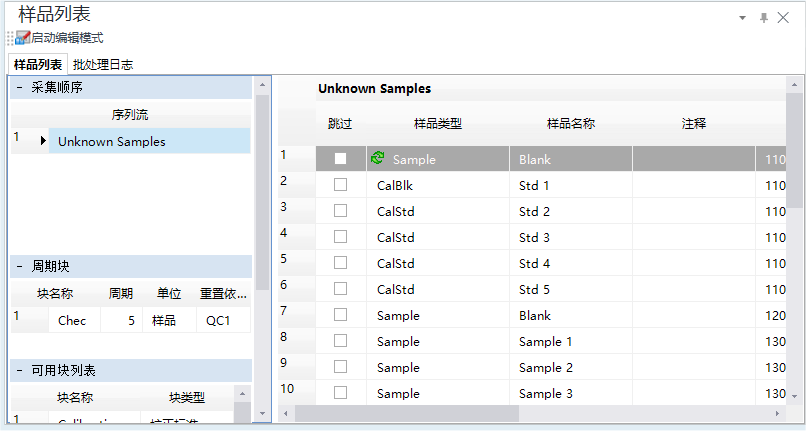
标题栏
工具栏
任务设置工具栏
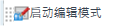
![]() 如果在队列执行时启用,则队列将会暂停,可以在采集队列窗格中对目前正在执行的行之后的样品列表进行编辑。修改了样品列表后,请点击
如果在队列执行时启用,则队列将会暂停,可以在采集队列窗格中对目前正在执行的行之后的样品列表进行编辑。修改了样品列表后,请点击
![]() 后,恢复队列。。
后,恢复队列。。
关于其他图标,请参阅批处理采集时的通用工具栏。
本功能与设置窗格的情况基本相同。与设置窗格的不同之处在与,本按钮可编辑最后结束的批处理,并可重新排列队列。
子菜单
和样品列表窗格(序列)子菜单一样。
[样品列表] 选项卡
和样品列表窗格(序列)一样。但是,已经执行的行不能编辑。可以将已执行的行复制到尚未执行的区域。[采集顺序] 表和 [周期块] 表不能编辑。
[批处理日志] 选项卡
显示窗格的功能中选中的批处理日志。全部采集样品的采集结果,按照数据采集顺序显示。
完成批处理采集后,CSV 格式和 PDF 格式的批处理日志报告将被保存至批处理文件夹中。
可通过以下项目设置输出格式。
- [设置] 对话框 > [报告] > 将批处理日志报告输出为 PDF 文件和 CSV 文件
默认情况下,批处理日志报告以横向页面格式输出。要更改为纵向页面格式时,请关闭 [设置] 对话框 > [报告] > 以横向页面格式输出批处理日志报告。
欲打开此界面
- 从任务导航栏的 [队列] 组中点击 [采集队列]。